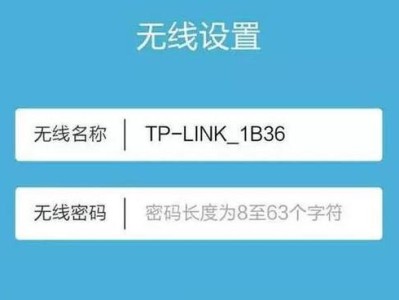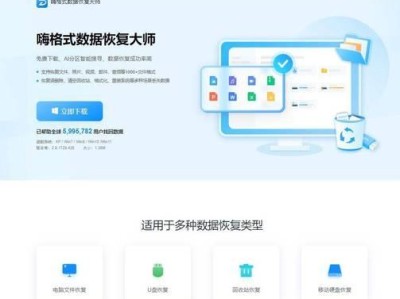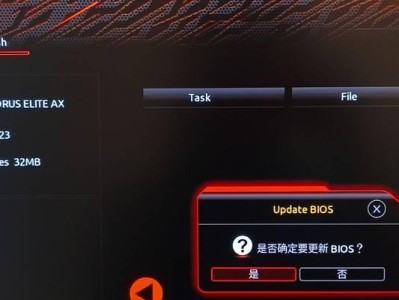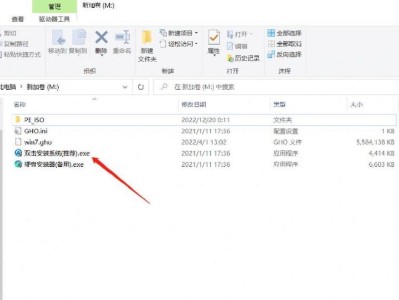在使用电脑或移动设备时,我们经常会误删一些重要的文件夹,这可能会带来很大的麻烦和困扰。然而,误删的文件夹并没有真正消失,只是被隐藏或标记为删除状态,仍然可以通过一些方法找回。本文将介绍一些有效的文件夹恢复方法和技巧,帮助您快速找回误删的文件夹。
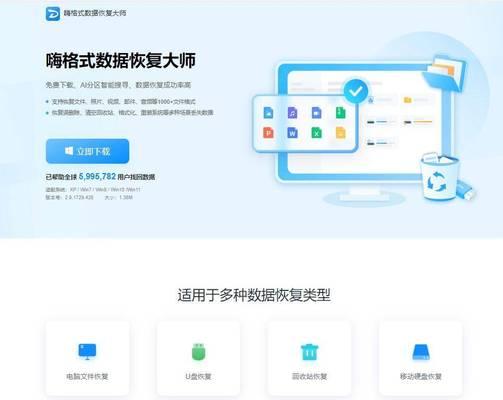
一:使用回收站恢复
在删除文件或文件夹时,系统会将其移动到回收站,您可以通过打开回收站,找到误删的文件夹,然后右键点击恢复选项,将其还原到原来的位置。
二:利用快捷键恢复
在Windows操作系统中,可以通过按下Ctrl+Z快捷键来撤销最近的删除操作,如果误删的文件夹是最近删除的,则可以通过这种方式快速找回。

三:利用备份恢复
如果您有备份文件夹的习惯,并且在误删文件夹之前进行了备份,那么您可以从备份中恢复误删的文件夹。只需要找到备份文件夹,并将其复制或移动回原来的位置即可。
四:使用文件恢复软件
如果以上方法都不可行,您可以尝试使用一些专业的文件恢复软件,例如Recuva、EaseUSDataRecoveryWizard等。这些软件能够扫描硬盘或存储设备,找回被标记为删除的文件夹,并将其恢复到指定位置。
五:避免写入新数据
在发现文件夹误删后,应立即停止对硬盘或存储设备的任何写入操作,避免新数据覆盖掉已经被删除的文件夹。这样可以提高文件夹恢复的成功率。
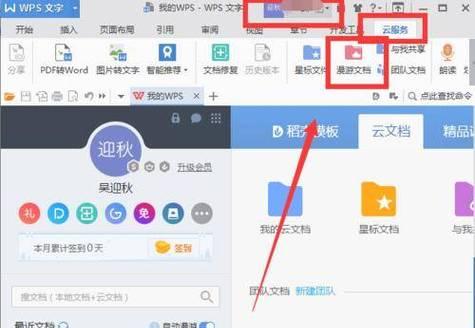
六:检查隐藏文件夹
有时候,误删的文件夹会被系统隐藏起来,您可以通过打开资源管理器,点击“查看”选项卡中的“隐藏项目”复选框来显示隐藏的文件夹。如果误删的文件夹被隐藏了,您可以取消隐藏属性,并将其重新显示出来。
七:利用系统还原功能
某些操作系统具有系统还原功能,可以将计算机恢复到之前的某个时间点。如果在误删文件夹之前进行了系统还原点的创建,那么您可以通过系统还原功能将计算机恢复到误删文件夹存在的时间点,从而找回文件夹。
八:尝试数据恢复服务
如果以上方法都无法找回误删的文件夹,您可以寻求专业的数据恢复服务。这些服务机构拥有先进的设备和技术,可以对硬盘或存储设备进行深度扫描和数据恢复,帮助您找回误删的文件夹。
九:检查云存储服务
如果您使用了云存储服务,例如GoogleDrive、Dropbox等,误删的文件夹有可能仍然存在于云端。您可以通过登录云存储账户,在回收站或历史版本中查找误删的文件夹,并进行恢复。
十:查看其他设备
如果您使用多台设备进行文件同步,误删的文件夹有可能存在于其他设备中。您可以登录其他设备,查看是否能找到误删的文件夹,并将其同步到当前设备。
十一:建立好习惯
为了避免误删文件夹带来的麻烦,建议养成定期备份重要文件夹的习惯。通过定期备份,即使误删了文件夹,也能够轻松恢复到最新的备份版本。
十二:妥善管理文件夹
在日常使用电脑时,应注意妥善管理文件夹,避免不必要的删除操作。可以将重要的文件夹设置为只读属性或加密,以防止误操作导致文件夹被删除。
十三:寻求专业帮助
如果您对文件恢复没有经验或技术,建议寻求专业人员的帮助。他们可以为您提供更准确和高效的文件恢复解决方案,帮助您找回误删的文件夹。
十四:注意恶意软件
有些恶意软件会导致文件夹被删除或加密,为了避免误删文件夹的情况发生,建议安装杀毒软件、定期进行系统安全扫描,并保持操作系统和应用程序的更新。
十五:
误删文件夹可能会给我们带来很大的困扰,但通过合适的方法和技巧,我们仍然有机会找回这些文件夹。及时使用回收站恢复、利用快捷键、备份恢复、文件恢复软件等方法,可以极大提高文件夹恢复的成功率。此外,养成好的文件管理习惯和加强安全意识也能有效避免误删文件夹的情况发生。